如何关闭微信消息内容显示 如何让苹果手机锁屏时微信消息显示消息详情
更新时间:2024-01-07 08:41:35作者:yang
随着微信成为我们日常生活中不可或缺的通讯工具之一,如何保护个人隐私也成为了一个重要的问题,尤其是在苹果手机锁屏时,微信消息的显示内容可能会暴露给他人。为了解决这个问题,我们需要了解如何关闭微信消息内容显示以及如何让苹果手机锁屏时微信消息只显示消息的概要信息。通过采取一些简单的设置,我们可以有效地保护个人隐私,确保微信消息的安全性。本文将为大家介绍具体的操作步骤和注意事项,帮助大家更好地掌握这些技巧。
具体步骤:
1.首先,打开登录手机上面的微信,如图所示。
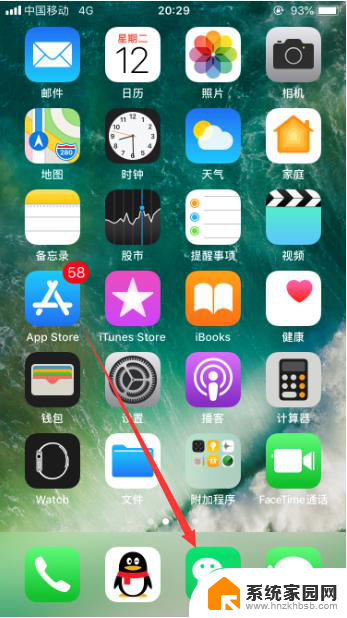
2.进入微信首页之后,点击右下角的“我”进入微信的个人中心。如图所示。
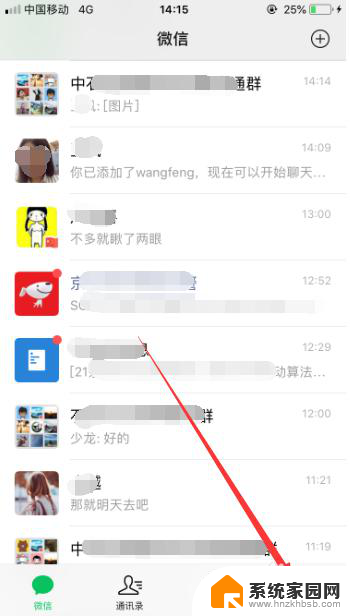
3.进入微信个人中心之后,选择“设置”,进入系统设置,如图所示。
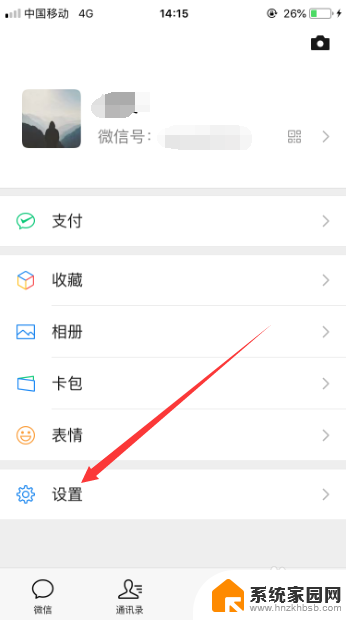
4.进入微信系统设置之后,选择其中的“新消息通知”,如图所示。
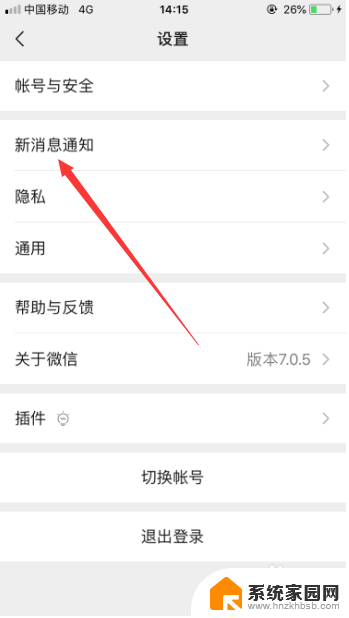
5.然后可以看到“通知显示消息详情”按钮是打开状态,如图所示。
tips:此时手机锁屏时,当微信有新消息到来会在屏幕显示消息详情。
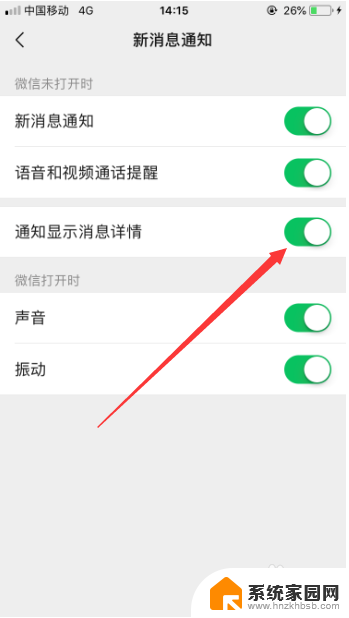
6.这时只要把“通知显示消息详情”后面的按钮关闭就可以了,然后会弹出一个二次确认的弹框。选择“确认关闭”即可,如图所示。
tips:关闭后,当收到微信消息时。通知提示将不显示发信人和内容摘要。
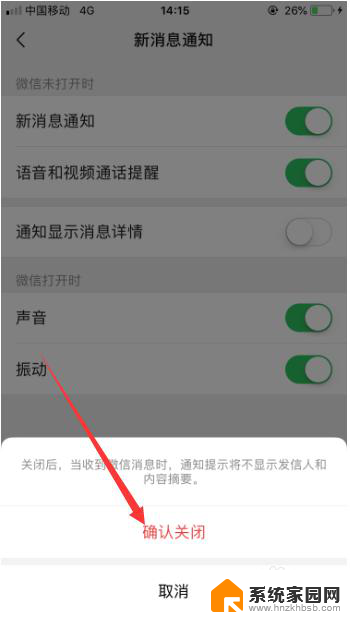
7.以上就是如何关闭微信消息内容显示的方法介绍,希望可以帮到大家。
以上就是关闭微信消息内容显示的全部内容的方法,如果有不清楚的用户,可以参考以上步骤进行操作,希望能对大家有所帮助。
如何关闭微信消息内容显示 如何让苹果手机锁屏时微信消息显示消息详情相关教程
- 如何隐藏微信信息不显示内容 微信消息通知如何关闭
- 怎么不显示微信消息内容 如何隐藏微信消息内容
- 微信来消息怎么不显示内容 微信如何设置消息通知隐藏
- 微信发消息来不显示内容怎么设置 如何在微信中设置消息内容不显示
- 微信信息提示显示内容怎么设置 微信如何设置直接显示消息内容
- 微信消息怎么显示内容 微信聊天如何设置直接显示消息内容
- 微信怎样设置信息不显示内容 微信消息如何设置不显示内容
- 微信接收信息不显示内容怎么设置 微信消息如何设置不显示内容
- 微信来消息隐藏内容怎么设置 苹果手机如何设置隐藏微信消息内容
- 怎么设置微信不显示消息内容 如何设置微信消息不显示预览
- win家庭版怎么恢复系统 怎样恢复笔记本电脑系统
- mac怎样转换windows 苹果电脑怎么切换到windows系统
- 苹果电脑如何抹掉windows系统 Mac怎么彻底卸载Windows系统
- windows sonic有什么用 Windows Sonic音效是什么
- 怎样不让windows自动更新软件 笔记本电脑自动更新关闭教程
- windows如何关闭软件开机启动 电脑开机启动软件关闭方法
电脑教程推荐
- 1 windows系统清理c盘 Windows 清理C盘的技巧
- 2 小米突然不能快充怎么办 小米手机快充失效原因
- 3 login用户名和密码 电脑忘记用户名和密码怎么办
- 4 手机屏幕怎么设置一直亮 手机屏幕常亮设置方法
- 5 远程计算机不接受连接怎么设置 如何处理远程计算机不允许连接
- 6 windows十的截图怎么 笔记本电脑如何截屏图片
- 7 关机命令shutdown -s -t Windows关机命令 shutdown /p
- 8 日记本密码锁忘记密码怎么开 密码日记本忘记密码解决办法
- 9 手机如何更改照片的像素和大小 手机图片像素大小调整教程
- 10 移动云盘个人空间怎么清理 中国移动云盘如何清理缓存